¿Tu sitio WordPress muestra advertencias de seguridad acerca de contenido mixto? No se preocupe, no está solo. Ayudamos regularmente a nuestros usuarios a corregir este problema / conflicto / incidencia común de SSL, y le mostraremos exactamente cómo solucionarlo.
El error de contenido mixto se produce cuando su sitio web WordPress carga contenido seguro (HTTPS) e inseguro (HTTP) en la misma página. Aunque pueda sonar técnico, en realidad es bastante sencillo de corregir.
En este artículo, le mostraremos cómo corregir el error de contenido mixto en WordPress.
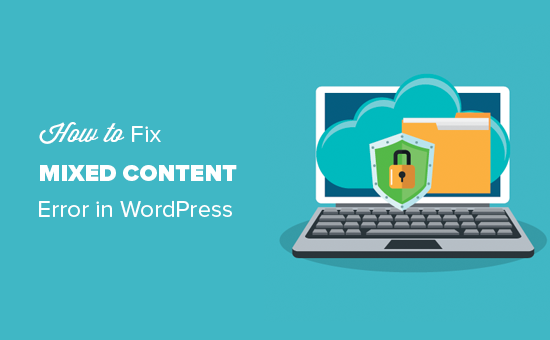
¿Qué es el error de contenido mixto en WordPress?
El error de contenido mixto ocurre cuando su sitio web WordPress se supone que es seguro (usando HTTPS/SSL), pero aún así sirve algunas cosas, como imágenes o scripts, usando una conexión insegura (HTTP).
Añadir SSL y HTTPS en WordPress es importante porque cifra la información que circula entre su sitio web y los navegadores de los usuarios, lo que dificulta a los piratas informáticos la obtención de información personal. Google también prefiere sitios seguros para los rankings de búsqueda.
Todas las mejores empresas de alojamiento de WordPress ofrecen SSL gratis como parte de sus paquetes. Si su empresa de alojamiento no ofrece eso, entonces usted puede conseguir SSL gratis a través de Let’s Encrypt para su sitio de WordPress.
Si su SSL está bien establecido, verá un pequeño candado verde en la barra de direcciones, lo que indica que es seguro.
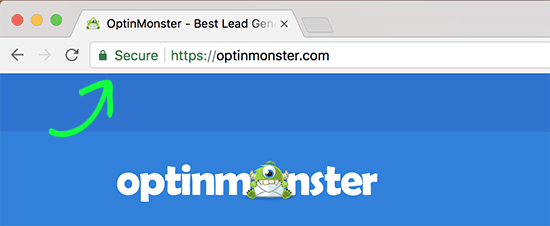
Pero si no es así, puede que veas un candado roto y un mensaje diciendo que tu conexión no es totalmente segura.
Así:
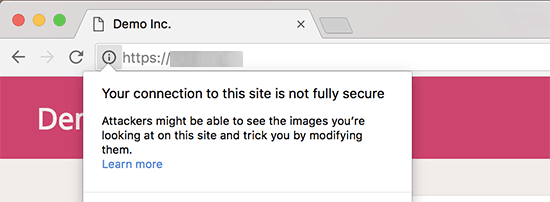
Puede encontrar errores de contenido mixto utilizando la herramienta Inspeccionar.
El error de contenido mixto se mostrará como una advertencia en la consola con detalles para cada elemento / artículo de contenido mixto.
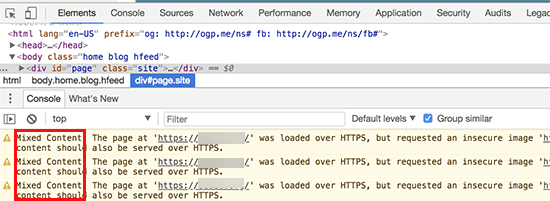
No corregir el error de contenido mixto puede hacer que su sitio sea más susceptible de ser pirateado y que los visitantes no confíen en su marca. Además, puede hacer que tu sitio sea más difícil de encontrar en los resultados de búsqueda.
Dicho esto, veamos cómo corregir fácilmente la advertencia de contenido mixto en WordPress.
Corrección del error de contenido mixto de WordPress
La forma más sencilla de corregir el problema de contenido mixto en WordPress es utilizando el plugin SSL Insecure Content Fixer. Este plugin ofrece varios niveles para corregir el error, por lo que puedes elegir el que mejor se adapte a las necesidades de tu sitio web.
En primer lugar, instale el plugin en su área de administrador de WordPress. Para más información, consulta nuestra guía paso a paso sobre cómo instalar un plugin de WordPress.
Una vez activado, debe visitar la página Ajustes ” Contenido SSL Inseguro desde su barra lateral de administrador de WordPress para establecer los ajustes del plugin.
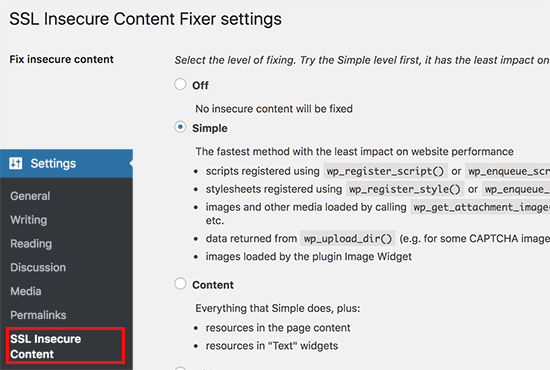
Este plugin proporciona diferentes niveles para corregir las advertencias de contenido mixto. Explicaremos cada uno de ellos, qué hacen y cuál es el mejor para ti.
1. Simple
Este es el nivel más rápido y recomendado para todos los usuarios principiantes. Puede identificar automáticamente errores de contenido mixto y resolverlos en WordPress para scripts, hojas de estilos e imágenes de la biblioteca de medios de WordPress.
2. Contenido
Si el nivel Simple no establece las advertencias de contenido mixto de WordPress, entonces deberías probar el ajuste Contenido. Utilizará todas las características de Simple, junto con comprobar las correcciones dentro del contenido de WordPress y widgets de texto.
3. Widgets
Este nivel incluye todas las correcciones aplicadas en el nivel Contenido, más una corrección adicional para los recursos cargados en los widgets de WordPress de su sitio web.
4. Captura
Este método captura todo en cada página de su sitio web, desde la cabecera hasta el pie de página, y sustituye todas las URL por HTTPS. Es más lento y puede afectar al rendimiento de su sitio web WordPress.
5. Capturar todo
Cuando todos los niveles anteriores no consiguen corregir las advertencias de contenido mixto en WordPress, entonces puede probar con este ajuste. Intenta corregir todo lo que puede dar lugar a comportamientos inesperados en su sitio web. También tendrá el impacto más negativo en el rendimiento.
Después de seleccionar un nivel de corrección de contenido, puede desplazarse hacia abajo en la página y encontrar la sección “Correcciones para plugins y temas específicos”.
Si utiliza los plugins o temas de WordPress marcados en esta sección, puede marcar / comprobar las casillas aquí. Esto asegurará que el contenido compatible con estos plugins no tenga advertencias de contenido inseguro.
A continuación, si su sitio web incluye enlaces o recursos alojados en sitios externos (no el suyo propio), puede activar la opción “Corregir solo el contenido que apunte a este sitio WordPress”.
Esto evitará que el plugin intente cambiar esos enlaces a HTTPS.
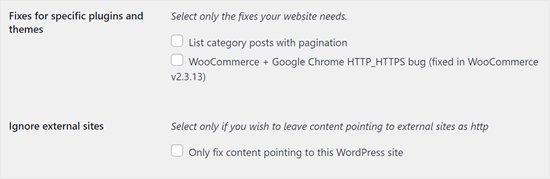
Ahora, vamos a desplazarnos hasta la sección “Detección HTTPS”.
Aquí puede elegir cómo detectar el contenido HTTPS de su sitio web.
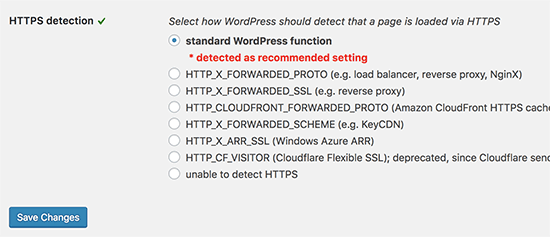
La opción por defecto es utilizar una función estándar de WordPress, que funcionará para la mayoría de los sitios web.
A continuación, encontrará otras opciones que son útiles si está utilizando Cloudflare CDN, un servidor web Nginx, y más.
Seleccione el método que crea que se aplica a su sitio web, dependiendo de su configuración particular.
Por último, no olvides hacer clic en el botón “Guardar cambios” para establecer los ajustes.
Ahora puede visitar su sitio web para comprobar si se han resuelto los problemas / conflicto / incidencias de contenido inseguro en su sitio web. Asegúrese de vaciar la caché de WordPress antes de marcar / comprobar su sitio web.
Si el error de contenido mixto en WordPress no está corregido, entonces tendrá que volver a visitar la página de ajustes del plugin y reajustar los niveles de corrección.
¿Sigue apareciendo el error de contenido mixto? Es posible que tenga que marcar / comprobar su sitio para otros problemas relacionados con SSL. Le recomendamos que marque / compruebe nuestro artículo sobre cómo corregir los problemas SSL más comunes para principiantes en WordPress.
Más formas de resolver errores comunes de WordPress
¿Estás viendo otro tipo de errores en tu sitio web WordPress? No te preocupes, aquí tienes algunas guías que puedes marcar / comprobar:
- Cómo corregir el error HTTP de subida de imágenes en WordPress
- Cómo corregir el error 404 de las entradas de WordPress (paso a paso)
- Cómo corregir un problema de subida de imágenes en WordPress (paso a paso)
- Cómo corregir la desaparición de plugins del escritorio de WordPress
- Corrección: Memoria de WordPress agotado Error – Aumentar la memoria PHP
- Cómo solucionar el error de WordPress ‘jQuery is not defined’ (6 maneras)
- Problemas comunes del editor de bloques de WordPress y cómo corregirlos
- Cómo corregir el error “Error de base de datos de WordPress: disco lleno”.
- Cómo encontrar y acceder a los registros de errores de WordPress (paso a paso)
Esperamos que este artículo te haya ayudado a aprender cómo corregir el error de contenido mixto en WordPress. Puede que también quieras aprender cómo obtener un certificado SSL gratuito para tu sitio web y nuestros consejos para corregir ‘ERR_SSL_VERSION_OR _CIPHER_MISMATCH’ en WordPress.
If you liked this article, then please subscribe to our YouTube Channel for WordPress video tutorials. You can also find us on Twitter and Facebook.





Blue
I had to select the “capture all” option, but it fixed the mixed content issue I was having with my dropdown menu! Thank you!
WPBeginner Support
Thanks for sharing what worked for you!
Admin
Tiya
My site is AdSense approved. If I use it to fix my mixed content issue. Will it affect my ads?
Please solve my query.
WPBeginner Support
Fixing the mixed content shouldn’t cause an issue.
Admin
Nilla
Installed the SSL Insecure Content Fixer and ran Simple option, which cleared everything in Chrome for my test site. Installed the plugin on the live (identical) site but only cleared certain pages.
WPBeginner Support
You would want to clear any caching and resave your permalinks for the most common solutions but you would want to reach out to the plugin’s support for assistance
Admin
Pelumi
Thanks!
Solved my site problem!
WPBeginner Support
Glad our guide was helpful
Admin
Pawan Jaju
Really Helpfull, Thank you soo much
WPBeginner Support
You’re welcome
Admin
Pardeep Kumar
Yes, This really worked for me. Opetion No. 4. Capture saved my time and efforts.
WPBeginner Support
Glad our guide was helpful
Admin
theinformativo
Thanks a lot, for the help, I was stuck with the mixed content issue but after this method, everything got fixed thanks a lot.
WPBeginner Support
You’re welcome, glad our guide was helpful
Admin
Alex
Thank you Capture Helped me solve the issue. But i am wondering if there is any way to make the site’s Performance improved. Thanks
WPBeginner Support
For speeding up your site you would want to take a look at our guide below.
https://www.wpbeginner.com/wordpress-performance-speed/
Admin
Gaiman
There is no “SSL Insecure Content” on the settings.
WPBeginner Support
You may want to ensure the plugin is installed and activated and you are an admin user of your site for the most common reasons
Admin
John
Very helpful thanks!
WPBeginner Support
You’re welcome, glad you found our guide helpful
Admin
Francisca
None of the options worked for me
WPBeginner Support
It would depend on what file is causing the error, if it is a theme file you would likely need to reach out to your theme’s support for fixing the file.
Admin
Leonel
Hi, Great article. It works for me but only Capture all option.
Thanks
WPBeginner Support
Thanks for sharing the option that worked for you
Admin
James Haselhofer
What happens when you want to display insecure links on your secure site but the SSL certificate is preventing them from showing?
I want to include links to California’s Caltrans traffic cams on my site but since they’re insecure, they show up on the backend. No mixed content warnings, it just won’t show them on the front end.
I can’t just call the state of California and tell them to add security to their traffic cam links, so is there any fix for this?
WPBeginner Support
You could use a URL shortener such as Bitly to link to the HTTP link through an HTTPS shortened link
Admin
Herman
The plugin didn’t work with simple option but did with content option. How do I identify and fix the files or should I just leave as is? If so, does the plugin cause slower loading times?
WPBeginner Support
You could leave the plugin active or you could use the tool in our article here:https://www.wpbeginner.com/plugins/search-and-replace-plugin-for-wordpress-database/
to go through your content to manually edit the files for forcing them to be https. If you disable the plugin, your site will revert to the mixed content.
Admin
Deepak
I used search and replace plugin. It fixed my problem temporarily but i see the issue again after a few minutes. I dont understand why. can you suggest?
WPBeginner Support
You may want to check the caching on your site from plugins and your host to ensure it didn’t cache the mixed version.
Harmeet Singh
Thanks,
It solved my mixed content problem when I have selected the
setting “Capture” in the SSL Insecure Content plugin. So do
I leave it as it is or do I change it back to simple.
Regards
WPBeginner Support
You would go back to the default once you fixed the files that were causing the issue.
Admin
Real Name
thank you very very much the plugin method worked for me thanks once again.
WPBeginner Support
Glad our guide could help
Admin
Riyaz
Make sure that you replace your URL from http://www.example.com to https://www.example.com in wordpress general settings.
If you are using elementor, go to elementor-tools-replace URL and replace with HTTPS.
WPBeginner Support
This article is for sites already set to HTTPS but to clarify before someone changes those settings they would want to have an active SSL certificate as we explain in: https://www.wpbeginner.com/wp-tutorials/how-to-add-ssl-and-https-in-wordpress/
Admin
Abhishek
Thanx bro elementer tool replace url worked for me
Veronika
Thank you so much. I couldn’t figure out why my site is showing as not secure after I tried so many things and your suggestion finally wroked.
anis sk
thank you very very much the plugin method worked for me thanks once again.
Ana
Hey, I switched to https with the plug in downloaded the plug Really Simple SSL and have issues with Mixed content. I’ve downloaded the plug in as indicated and have ended trying all the available options up until capture all, but I’m afraid that it is not working. Any ideas why, or any possible solutions? Thank you.
Des
Good article and thanks for the plugin recommendation.
Advait
Great article, it helped me fix our mixed content issue. Recently we switched our WordPress site to https. I had to use the plugin on “Capture” level before our mixed content errors got fixed. Is that the end of the issue? Or do I need to research and fix the underlying issues that created the mixed content problem in the first place?
Thanks again for a very useful article.
Colin
Why have you deleted my comment?
alex
hi
thank you for this useful post. why wpbeiginner doesn’t use https/ssl ???
Colin
I pointed that out after yours and they deleted it as they can’t answer that question.
They also have mix content issues and won’t fix them…..why?